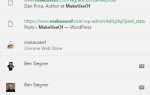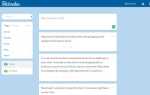Google Chrome, бесплатный веб-браузер от Google, имеет десятки «мелких деталей» ?? функции, которые действительно могут улучшить ваш опыт просмотра. Одной из этих функций является новая вкладка: вместо бесполезной пустой страницы Chrome автоматически отображает список, содержащий миниатюры наиболее посещаемых веб-сайтов.
Google Chrome, бесплатный веб-браузер от Google, имеет десятки «мелких деталей» ?? функции, которые действительно могут улучшить ваш опыт просмотра. Одной из этих функций является новая вкладка: вместо бесполезной пустой страницы Chrome автоматически отображает список, содержащий миниатюры наиболее посещаемых веб-сайтов.
То, что Chrome предлагает эту замечательную функцию, не означает, что ее невозможно улучшить, поэтому в этом руководстве я собираюсь познакомить вас с Speed Dial for Chrome, отличным расширением, которое может сделать вашу новую вкладку более удобной и функциональной.
Быстрый набор
Быстрый набор — это отличное расширение для Chrome, которое заменяет новую вкладку по умолчанию большими большими визуально яркими кнопками и обладает широкими возможностями настройки. С помощью быстрого набора вы можете перейти на стандартную новую вкладку:
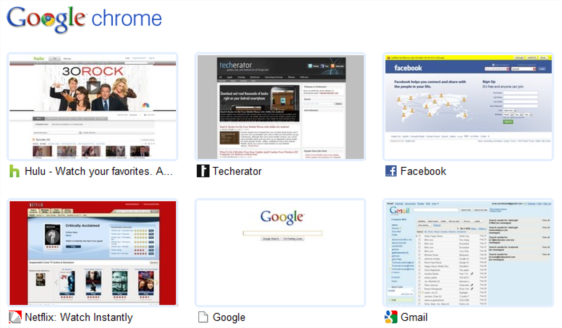
И превратить это в это:

Начиная
Чтобы начать использовать быстрый набор, перейдите на страницу расширения Chrome для быстрого набора. Нажмите синюю кнопку Установить, и расширение будет готово к работе!
Настроить ваши любимые сайты в Speed Dial очень просто. При просмотре веб-сайта, который вы хотите включить в новую вкладку, просто щелкните значок быстрого набора в строке URL-адреса и выберите Добавить текущую страницу. Для просмотра новой вкладки у вас есть несколько вариантов:
- Откройте новую пустую вкладку с помощью CTRL + T.
- Откройте новую пустую вкладку, щелкнув значок гаечного ключа в правом верхнем углу браузера и выбрав Новая вкладка.
- Нажмите значок быстрого набора и выберите «Открыть быстрый набор».
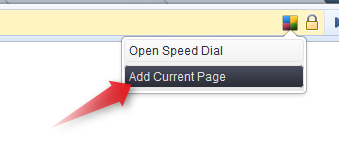
На вашей улучшенной странице новой вкладки будут отображаться эскизы выбранных вами веб-сайтов, и ее можно легко настраивать.
Настройка вашей страницы быстрого набора
Иконки
Первое, что вы, вероятно, захотите сделать, это изменить расположение значков быстрого набора — это можно легко сделать, перетаскивая их мышью. Вы также можете изменить количество элементов, отображаемых на новой вкладке, нажав кнопку «Параметры».
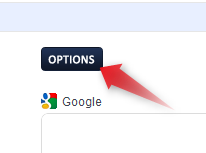 Если у вас есть много веб-сайтов, которые вы хотите включить в новую вкладку, скоростной набор можно настроить так, чтобы отображать сетку 9 x 9 (всего 81 веб-сайт), а если вам удастся заполнить быстрый набор максимального размера, Вы лучше поделитесь ссылкой на картинку в комментариях! Я предпочитаю, чтобы все было как можно меньше, поэтому я установил свой быстрый набор на сетку по умолчанию 3 x 4.
Если у вас есть много веб-сайтов, которые вы хотите включить в новую вкладку, скоростной набор можно настроить так, чтобы отображать сетку 9 x 9 (всего 81 веб-сайт), а если вам удастся заполнить быстрый набор максимального размера, Вы лучше поделитесь ссылкой на картинку в комментариях! Я предпочитаю, чтобы все было как можно меньше, поэтому я установил свой быстрый набор на сетку по умолчанию 3 x 4.
Вы, вероятно, заметите, что при первом добавлении сайтов в список быстрого набора по умолчанию отображается миниатюра со снимком экрана веб-сайта. Если я вам понравился и вам это показалось слишком скучным, в «Быстрый набор» недавно добавлена возможность настраивать значки с любым изображением, которое вам нравится. Для этого щелкните правой кнопкой мыши значок быстрого набора и выберите «Изменить набор». В этом меню вы можете изменить название и адрес кнопки, а также выбрать значок из предварительно определенного списка или добавить свой собственный.
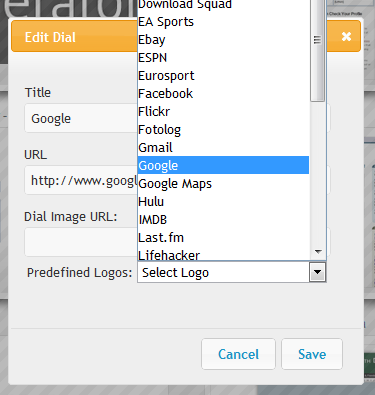
У быстрого набора есть логотипы для десятков популярных веб-сайтов, но если вы не можете их найти, вы можете просто ввести URL-адрес изображения в поле URL-адрес набранного изображения, и он автоматически будет использоваться в качестве значка кнопки.
Чтобы удалить веб-сайт со страницы новой вкладки, просто щелкните его правой кнопкой мыши и выберите «Удалить набор».
Темы
Поскольку у всех нас есть разные вкусы, быстрый набор включает в себя несколько разных тем, чтобы изменить внешний вид вашей новой вкладки. Чтобы изменить тему, нажмите кнопку «Параметры» и выберите любой из доступных цветов.

Если вас не устраивает просто изменение цвета быстрого набора, вы можете установить фоновое изображение, чтобы действительно изменить внешний вид. Любое изображение работает, но в настоящее время оно должно быть размещено в Интернете. Разработчик отмечает, что вскоре они добавят поддержку локальных фоновых изображений, поэтому следите за будущими обновлениями.
Вот хороший совет: если вы выбираете темный фон и больше не можете читать текст, выберите черную тему. Это не изменит фоновое изображение, но сделает текст белым, чтобы его можно было снова прочитать.
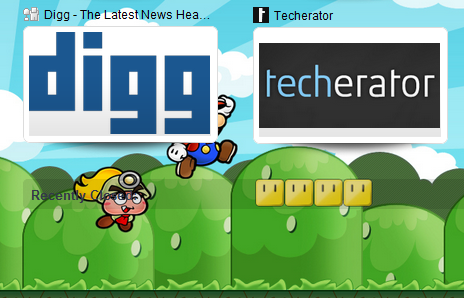
Вы можете получить тему Super Mario здесь.
Закладки, Поиск, Больше
Как и оригинальная страница новой вкладки, быстрый набор отображает список ваших веб-сайтов с закладками в виде небольшой полосы в верхней части страницы новой вкладки. Вы также можете быстро выполнить поиск с помощью Google, воспользовавшись полем поиска чуть ниже полосы закладок.

У скоростного набора есть еще много опций, которые я не описал в этом руководстве, поэтому посмотрите оставшуюся часть страницы «Параметры» и поэкспериментируйте с настройками, чтобы создать идеальную новую вкладку.
Знаете ли вы о каких-либо других расширениях для Chrome, которые могут улучшать, улучшать или улучшать новую вкладку? Поделитесь ими с нами в комментариях, и не забудьте проверить остальные наши замечательные статьи о Google Chrome.